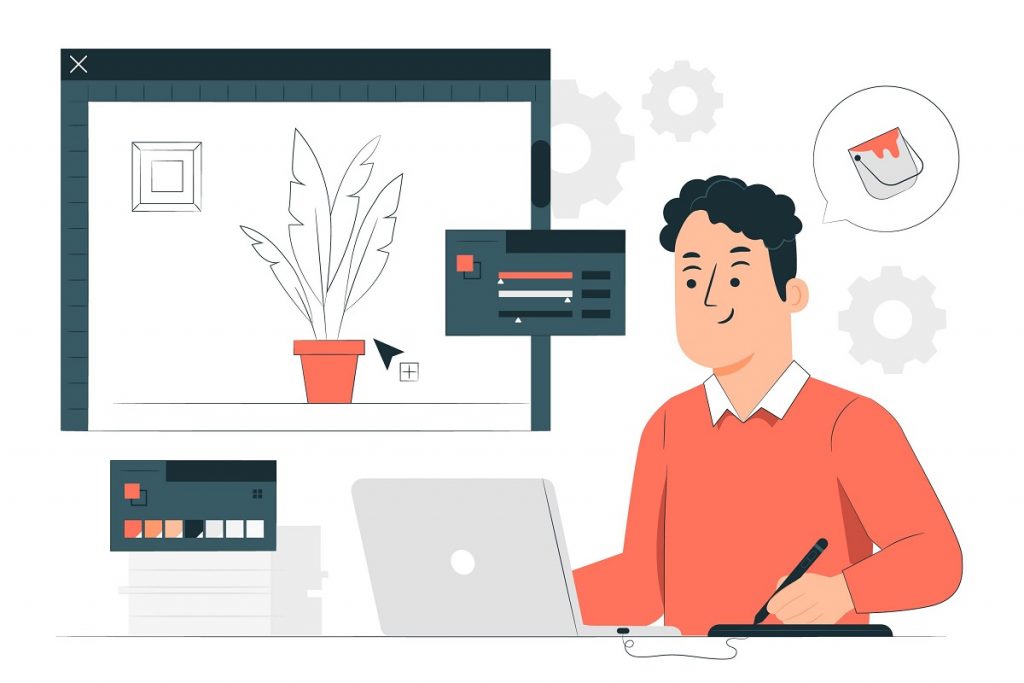在加拿大和美國經營線上商城時
會需根據當下的優惠
來更換首頁的幻燈片秀
借此通知客戶去下單
今天看來教學
如何更換首頁的幻燈片秀
更新 Elementor的幻燈片秀
點擊 Edit with Elementor
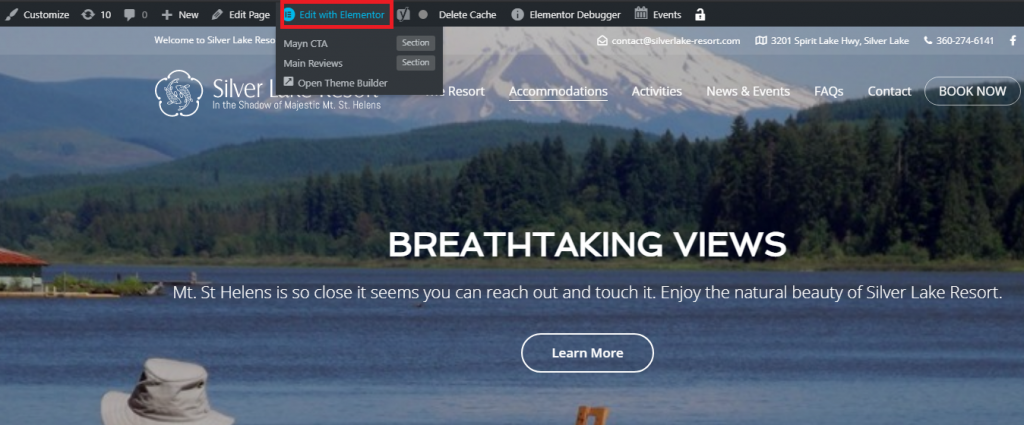
鼠標移至幻燈片秀
點擊右鍵
選擇 Edit Slider
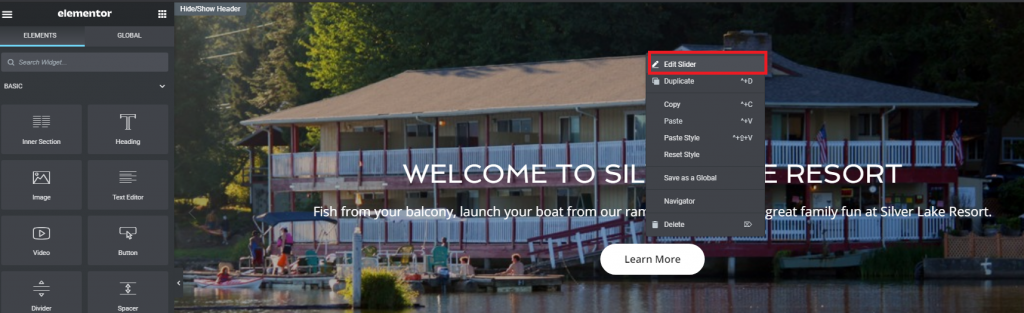
如何增加新的幻燈片秀
在左方的菜單
點擊 Duplicated 圖標
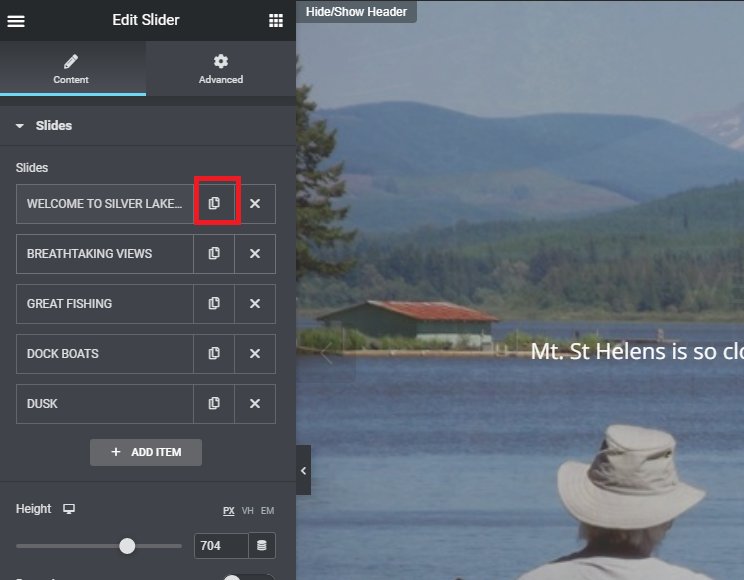
如何編輯幻燈片的背景圖片
點擊你想更換的幻燈片
點選 Background
點選 Choose Image
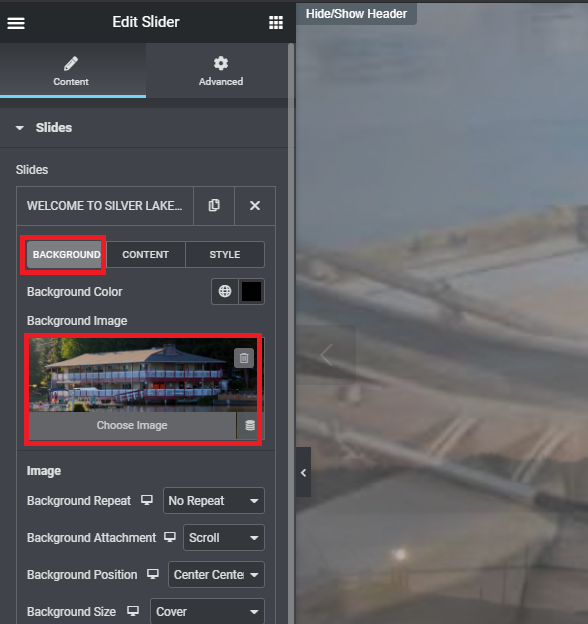
將圖片拖移到中間
(在上傳前,請先將圖片壓縮至1MB 以内)
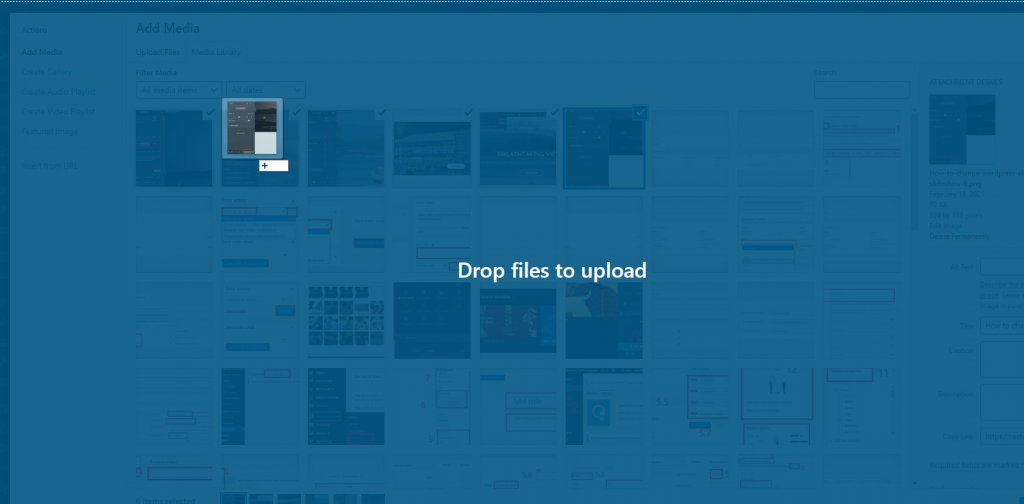
產品上傳后,點擊右下方的 Insert Into Post
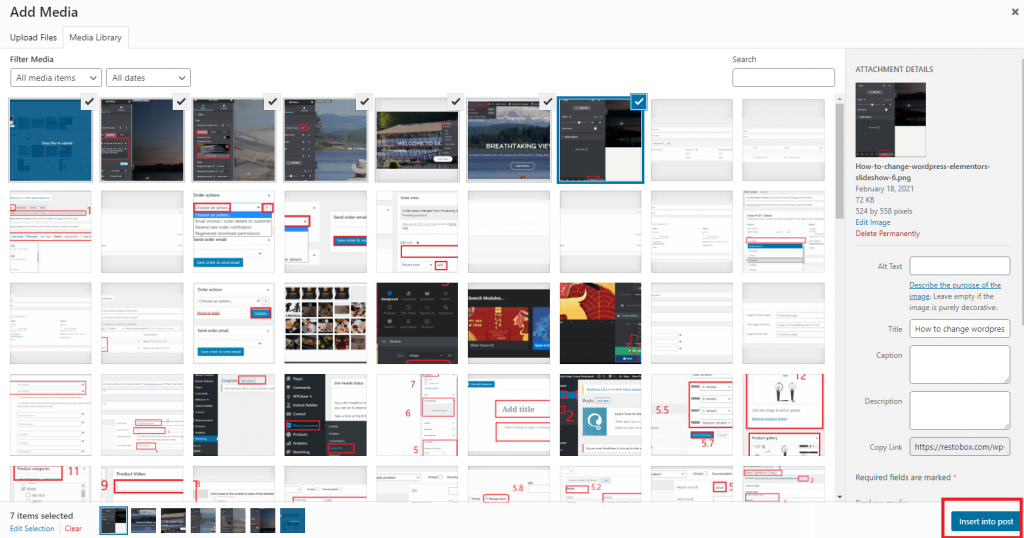
編輯幻燈片秀上的文字
點選CONTENT
更新 TITLE 和 DESCRIPTION
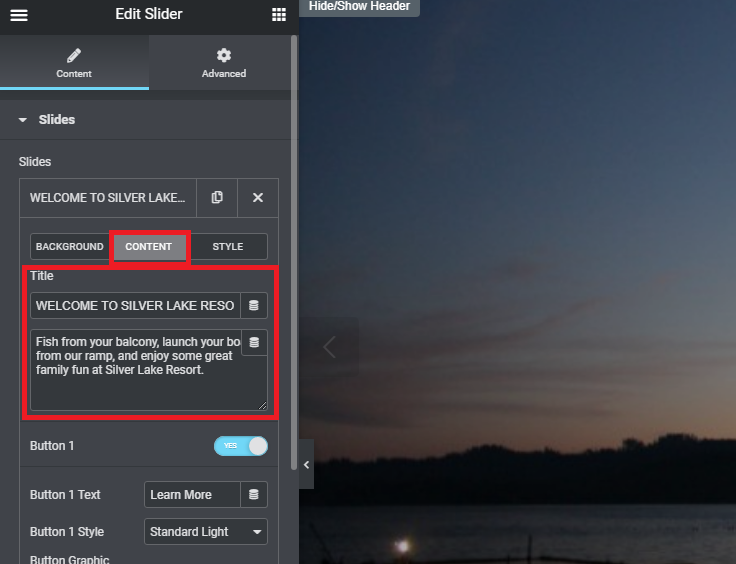
資料都更新後
點擊 UPDATE
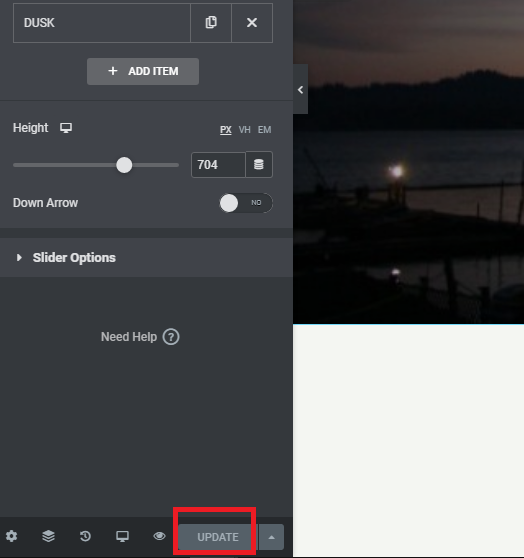
喜歡類似的文章嗎? 這邊有更多優化你網站的攻略囉~
請在Facebook上留個言,跟里歐說這篇文章到底有沒有用 🙂
想要了解更多關於Restobox可以如何幫助您的公司有效成長? 提高曝光率? 提升業績? 歡迎從下方聯繫方式找我們~
微信 Wechat :
Bluekflo